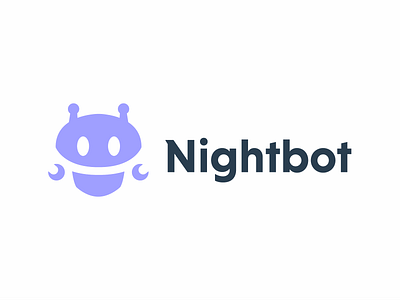ฉันจะตั้งค่า NightBot สำหรับ Twitch ได้อย่างไร?
นักเล่นเกมหลายคนต้องการเห็นกิจกรรมเพิ่มเติมในช่องของพวกเขา แต่ถ้าไม่เป็นเช่นนั้นและความเงียบในการแชทก็ทำให้ตกต่ำ? ในกรณีนี้ จำเป็นอย่างยิ่งที่จะใช้เวลาสองสามนาทีในชีวิตของคุณและตั้งค่า NightBot สำหรับการกระตุกของคุณ สิ่งนี้จะทำการสื่อสารระหว่างสตรีม มาดูวิธีการตั้งค่ากันดีกว่า
เชื่อมต่อ NightBot ด้วยตัวคุณเองกับ Twitch
ก่อนอื่น เปิดเว็บไซต์ทางการของ NightBot หลังจากนั้น คุณต้องกด เข้าสู่ระบบ และดำเนินการให้สิทธิ์ที่จำเป็นโดยใช้การปรับแต่ง คุณจะเห็นหน้าบนแผงควบคุม:
คลิก "เข้าร่วมช่อง"
ถัดไป คุณต้องไปที่ช่อง Twtich ของคุณ และทำให้ NightBot เป็นผู้ดูแลช่อง ในการเริ่มแชท คุณต้องลงทะเบียนคำสั่ง / mod nightbot
หลังจากตั้งค่าพื้นฐานเสร็จแล้ว คุณสามารถเริ่มปรับแต่งบอทสำหรับตัวคุณเองได้
การตั้งค่า NightBot ใน Twitch
ดังนั้น บอทจึงได้รับการกำหนดค่าสำเร็จแล้ว ถึงเวลาแล้วที่จะปรับแต่งตามที่คุณต้องการ ทางด้านซ้ายมีรายการพารามิเตอร์ที่จำเป็น ลองดูที่พื้นฐานที่สุด
แดชบอร์ดเป็นแดชบอร์ดที่แสดงสถิติที่มีอยู่
คำสั่ง - ในหมวดหมู่นี้ คุณสามารถเพิ่มคำสั่ง ดูคำสั่งที่มีอยู่ และแก้ไขคำสั่งที่มีอยู่ได้
ในการเพิ่มคำสั่งของคุณ คุณต้องคลิก "กำหนดเอง" หน้าใหม่จะเปิดขึ้น และคลิก "เพิ่มคำสั่ง" ที่นี่
ดังนั้น หากคุณใช้เวลาอันมีค่าของคุณสองสามชั่วโมง คุณสามารถจัดการกับการเพิ่มบอทและทำให้ตัวเองและผู้ชมพอใจด้วยกิจกรรมที่ไม่เคยมีมาก่อนในช่อง
การออกแบบ ธีม เทมเพลต และองค์ประกอบกราฟิกที่ดาวน์โหลดได้บน Dribbble